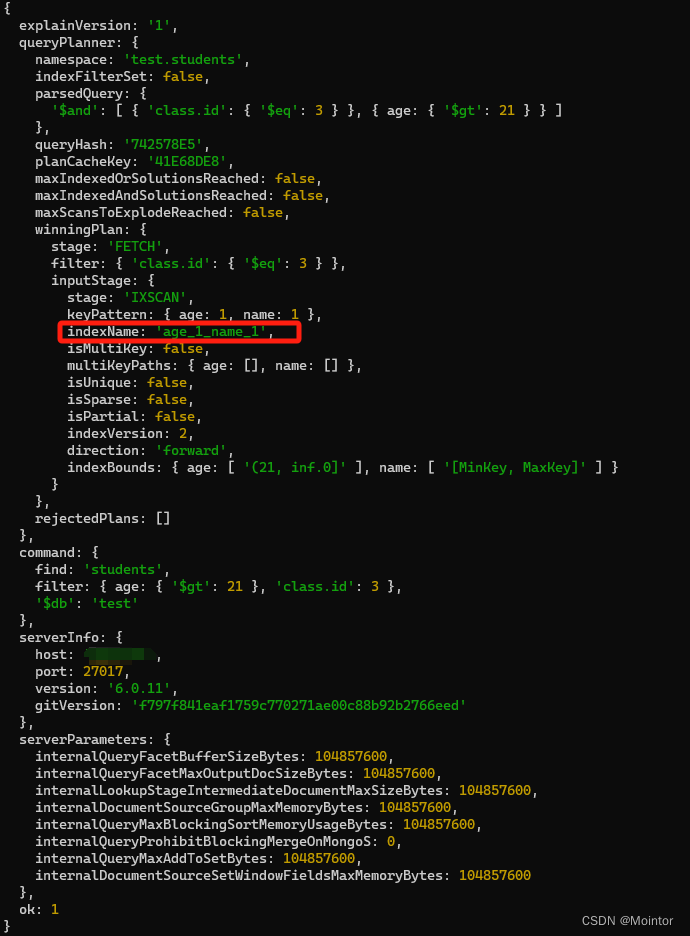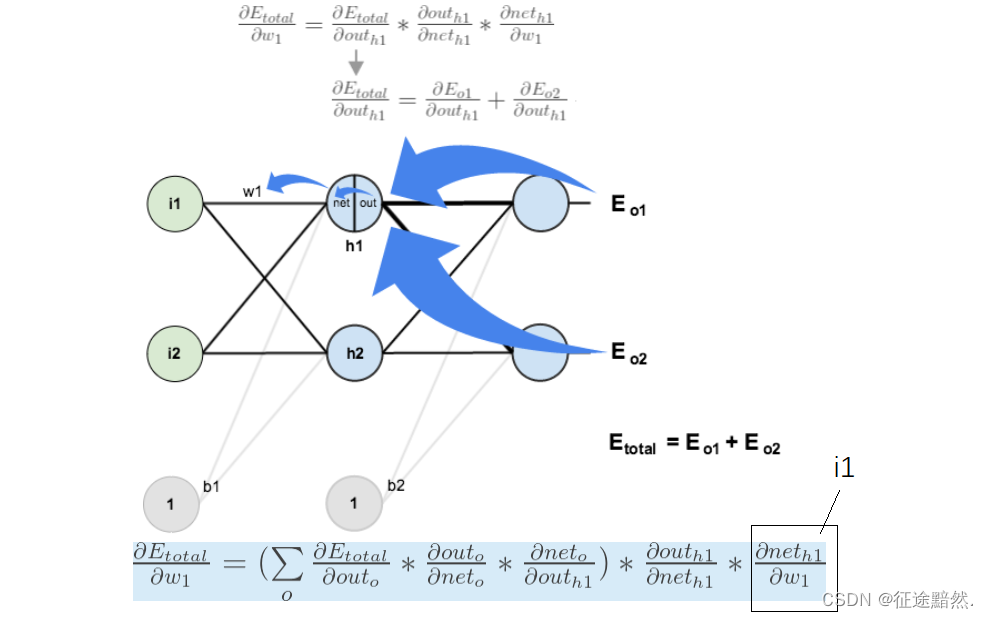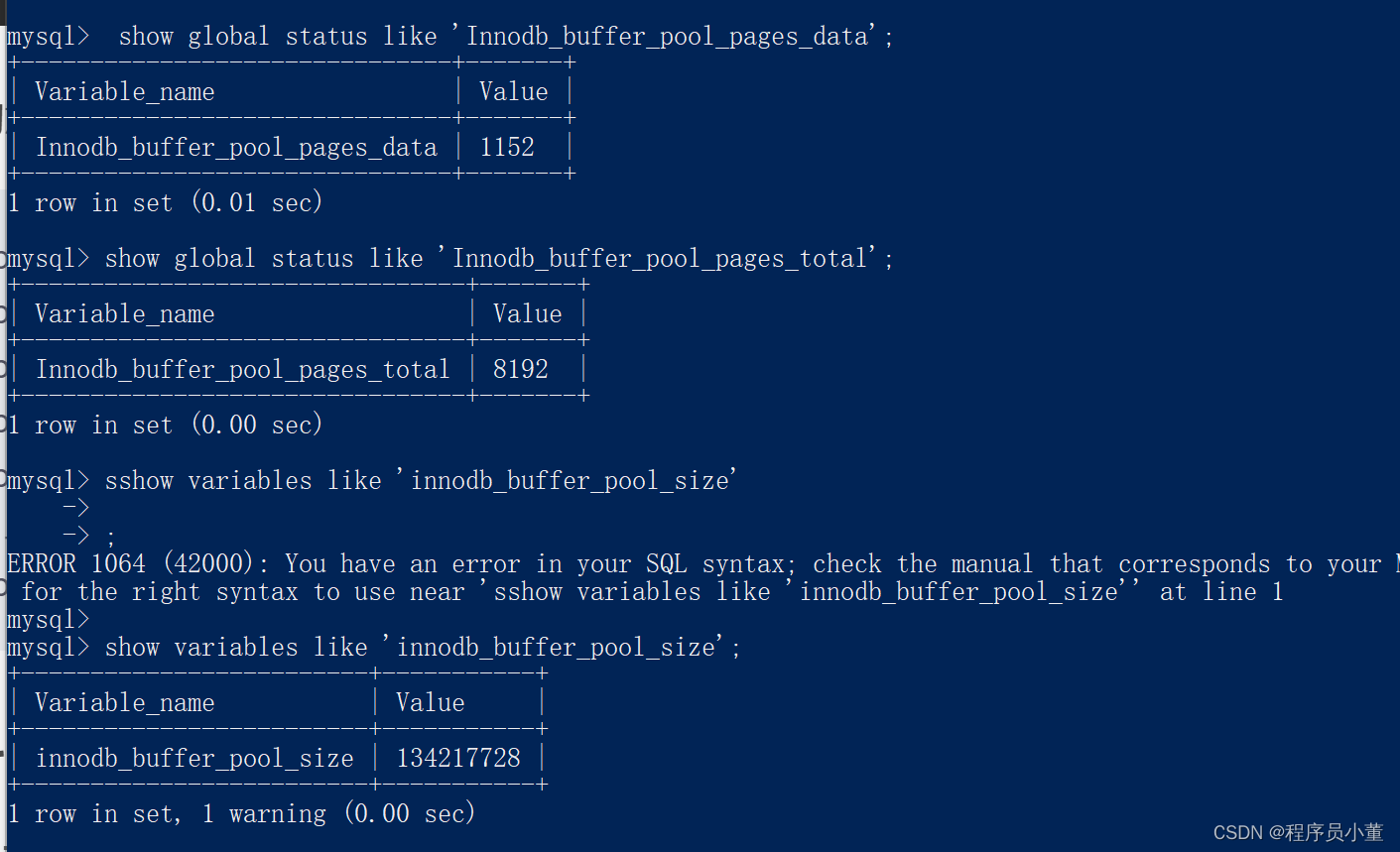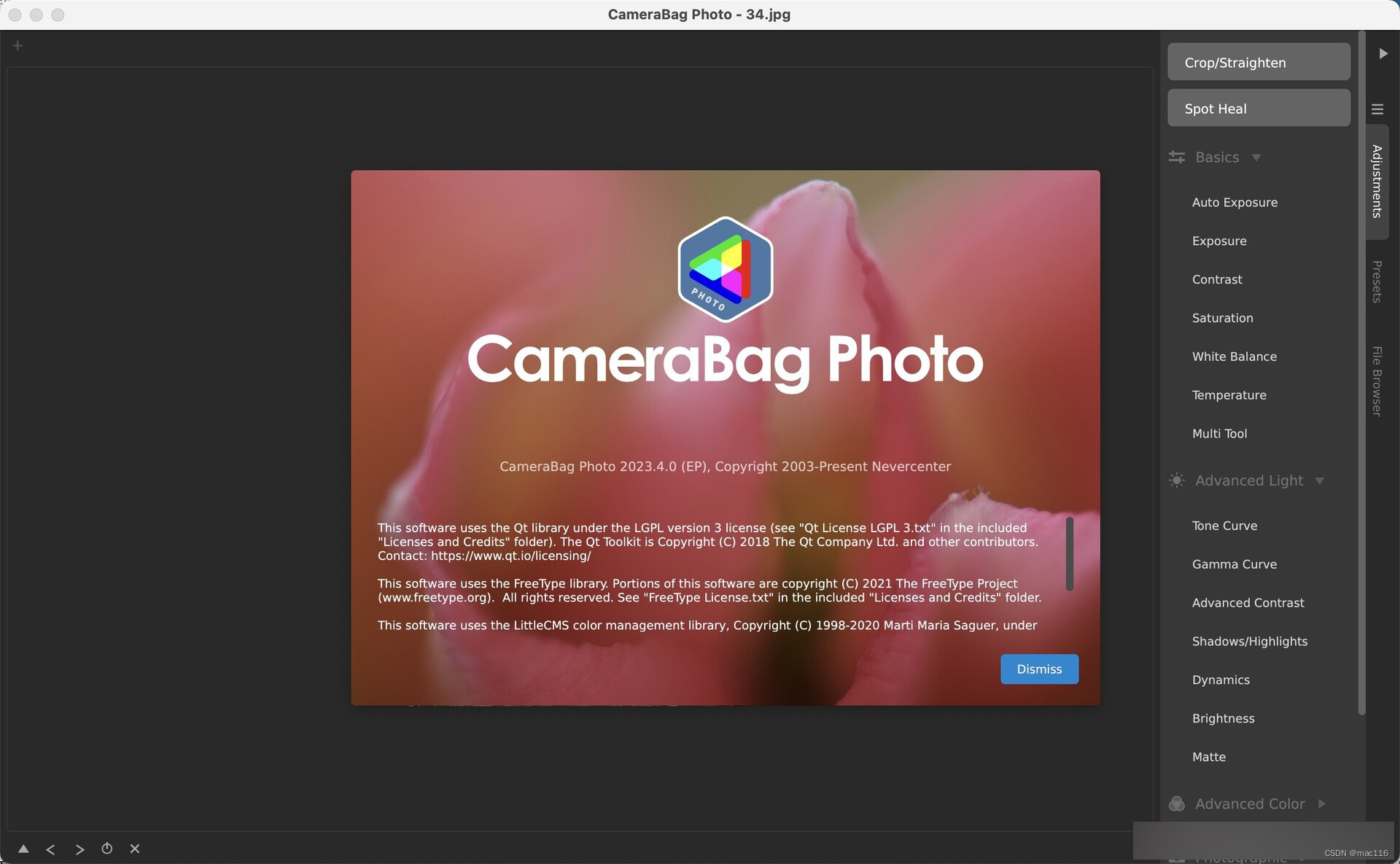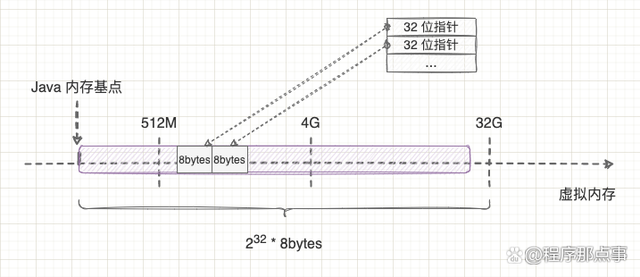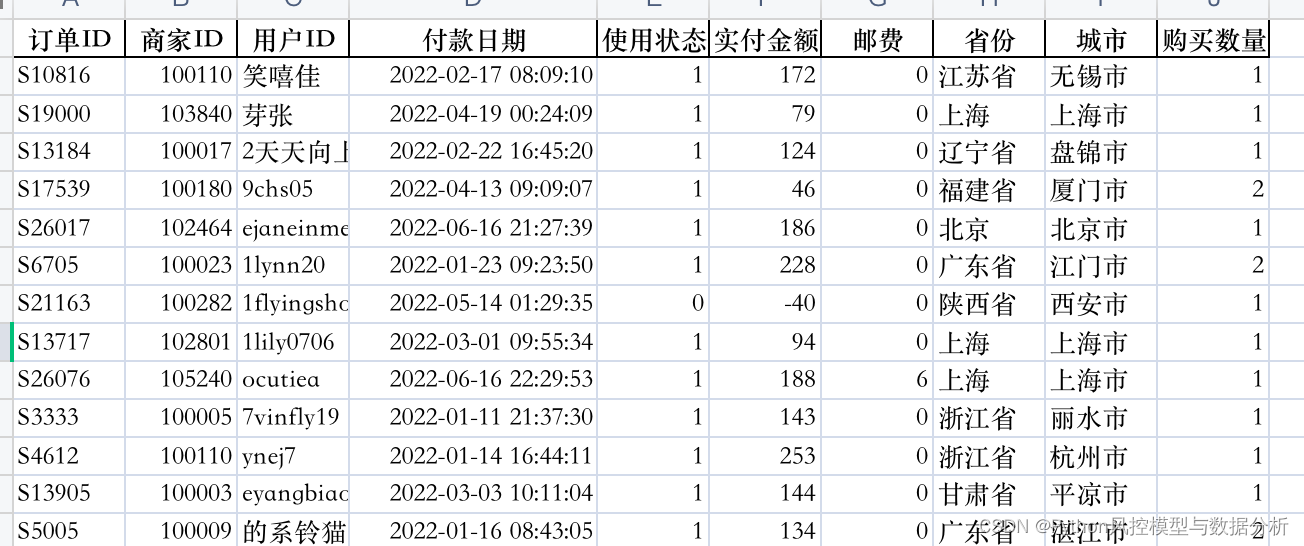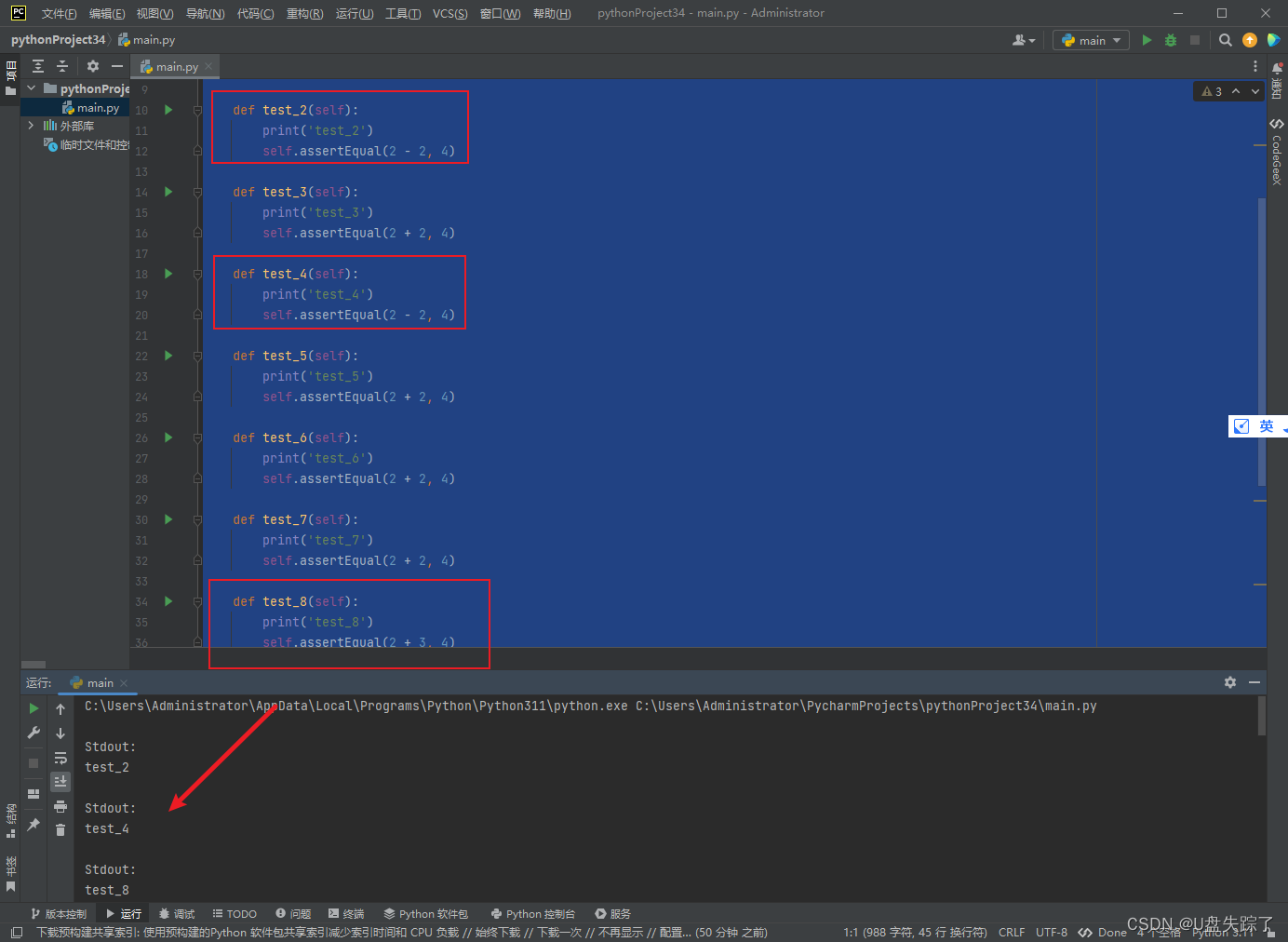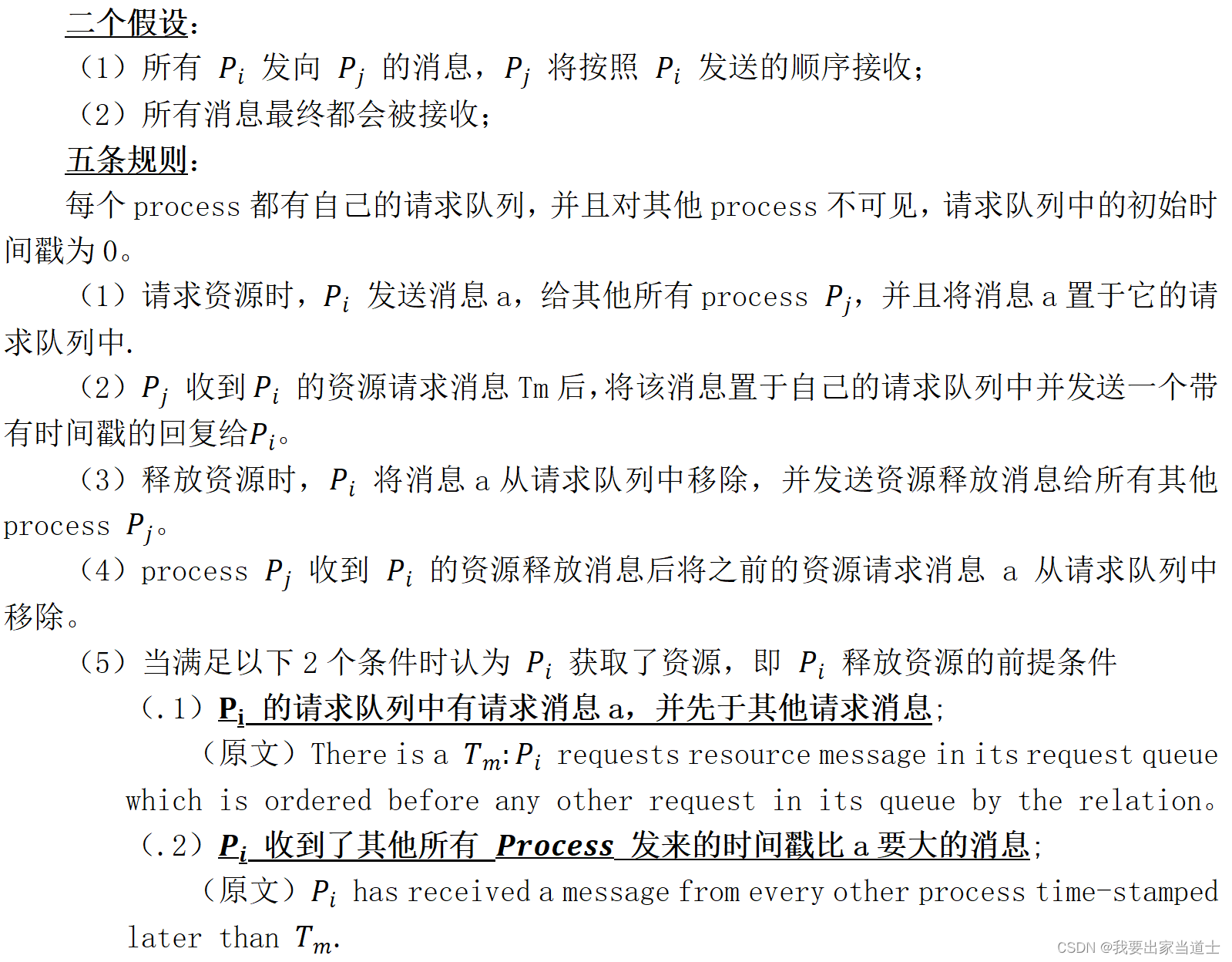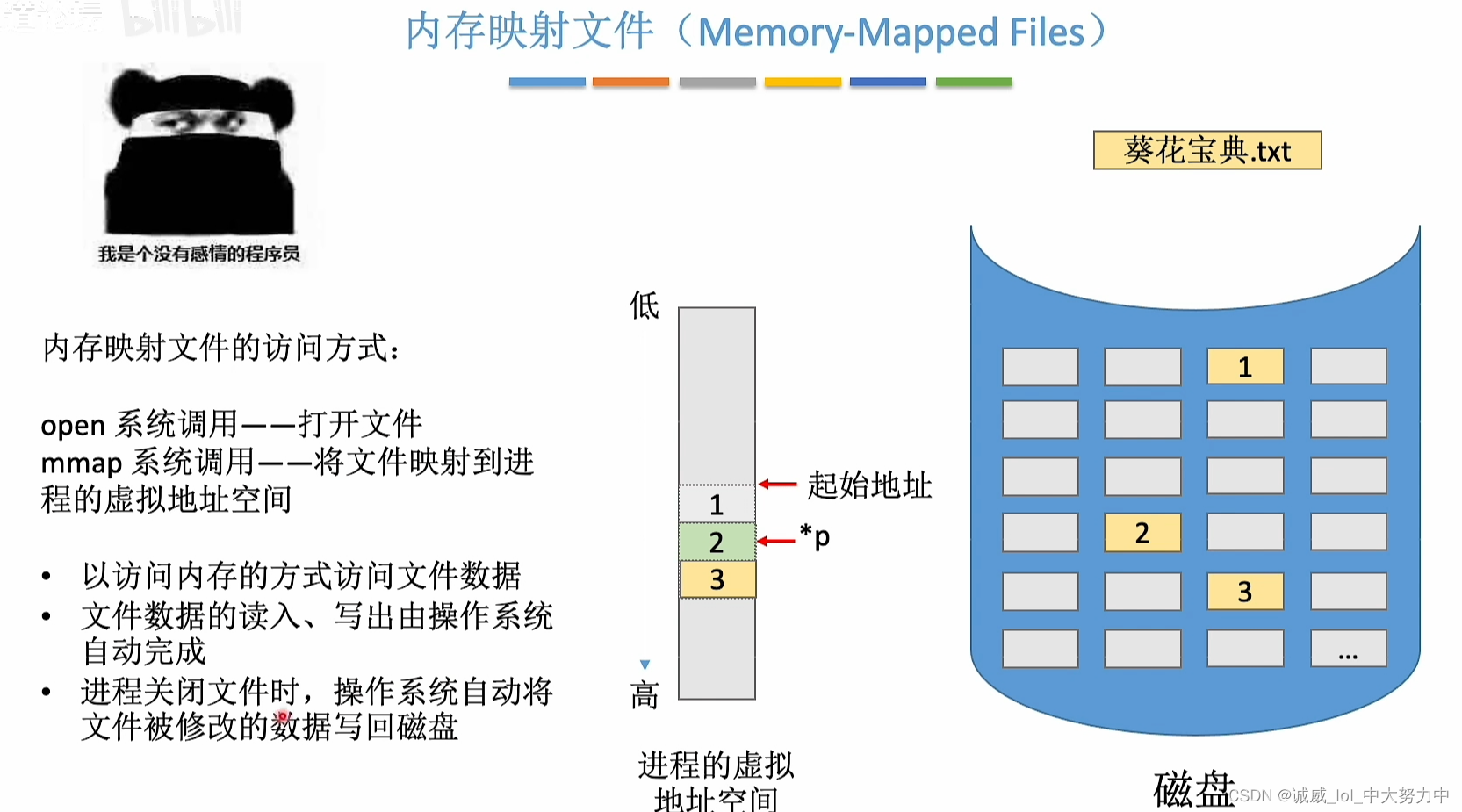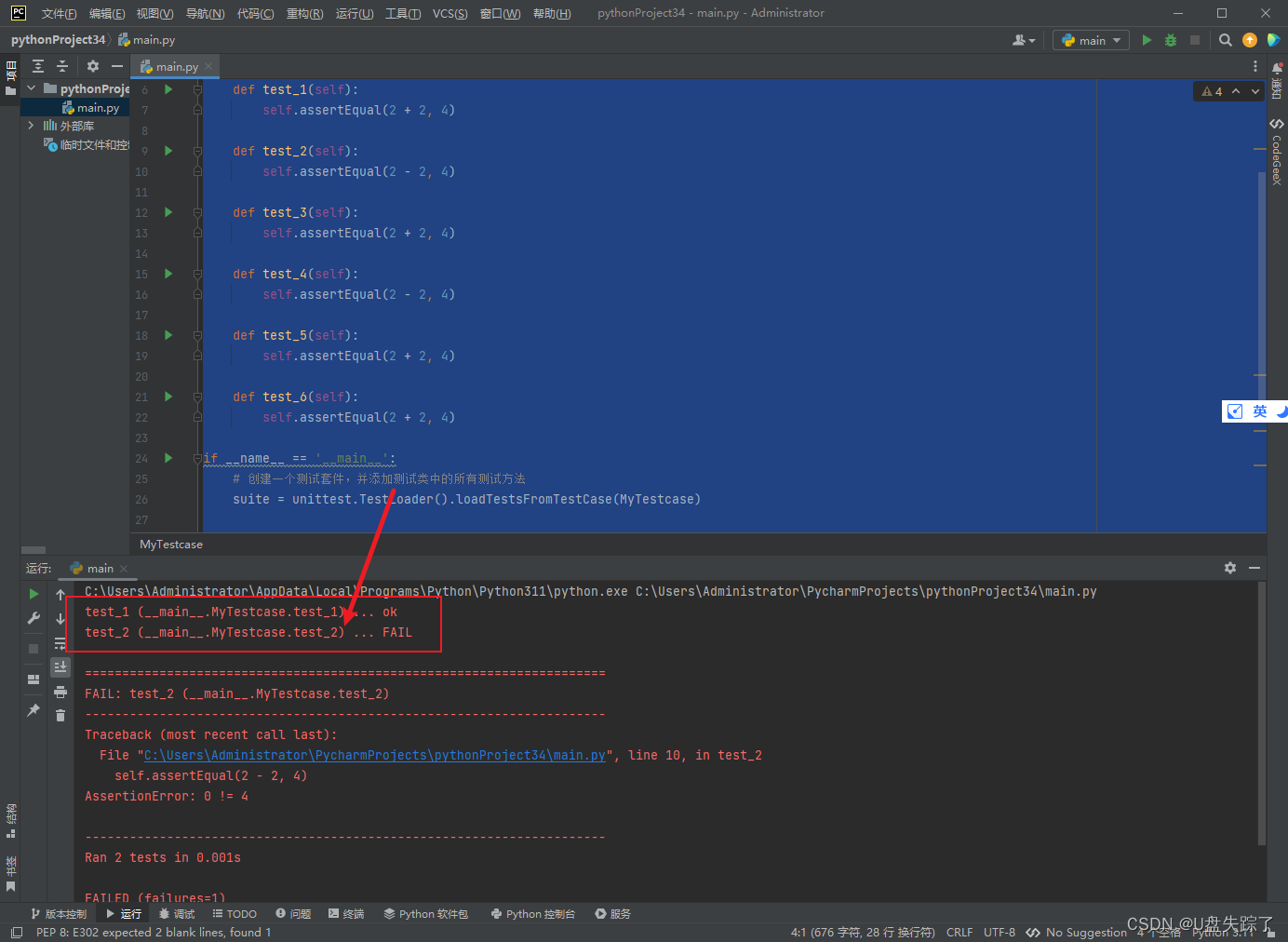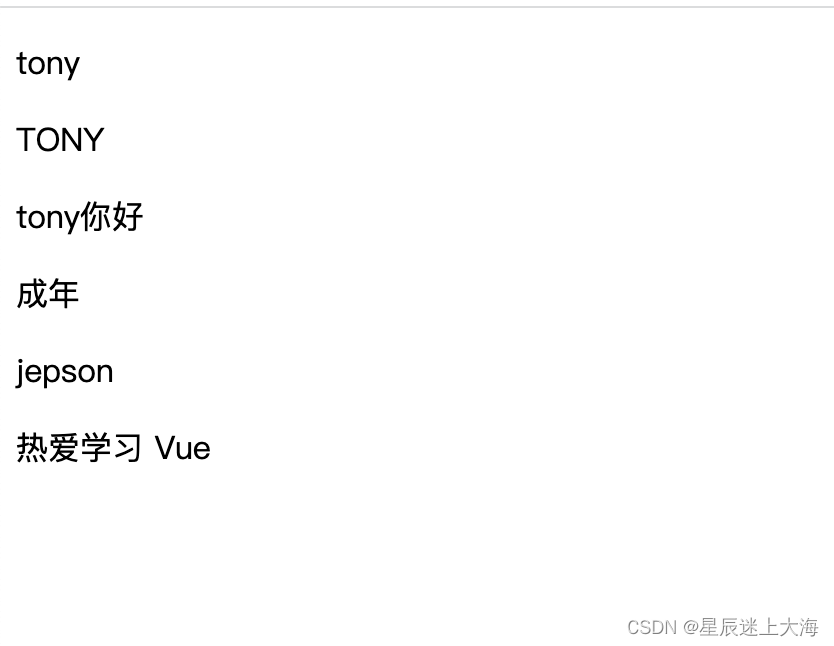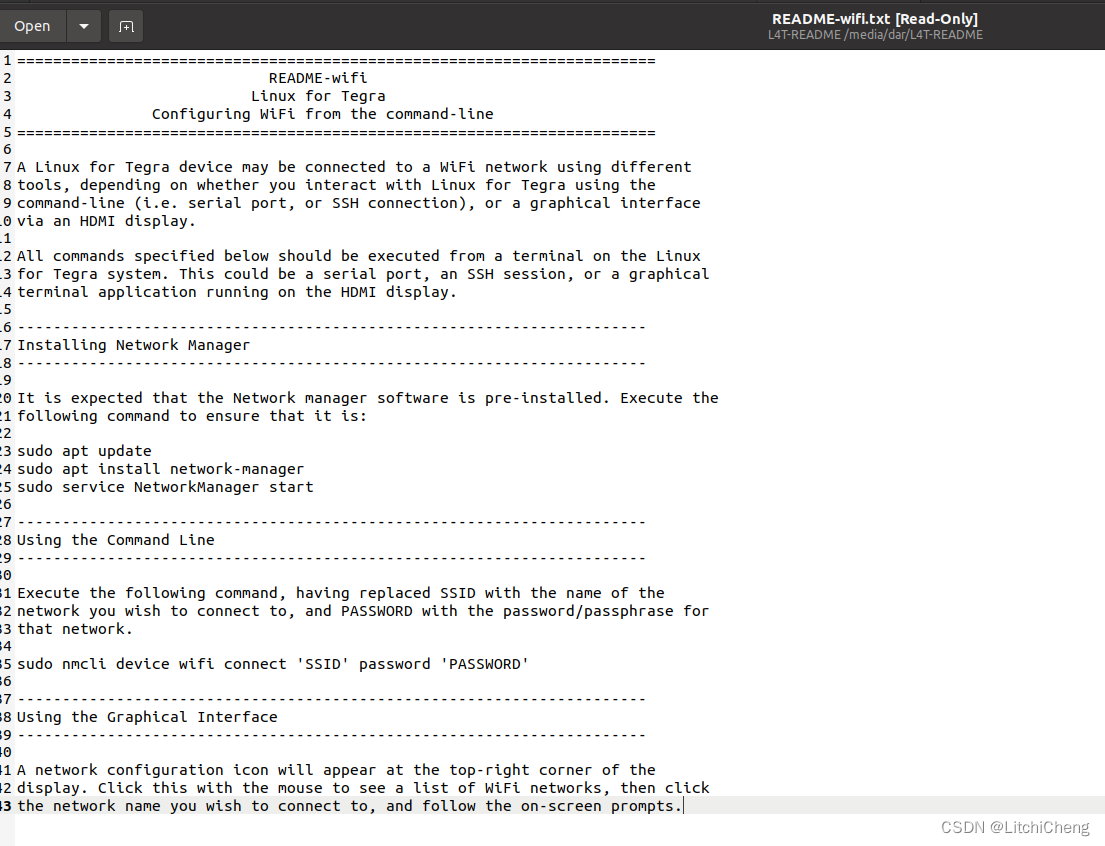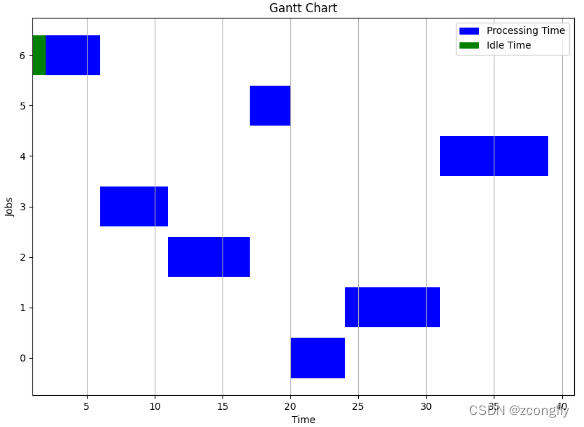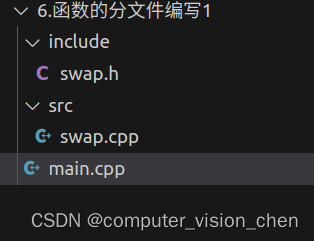在“
Device
”窗口中开启“
Routing Resources
”
(
布线资源
)
即可查看具体的布线资源。
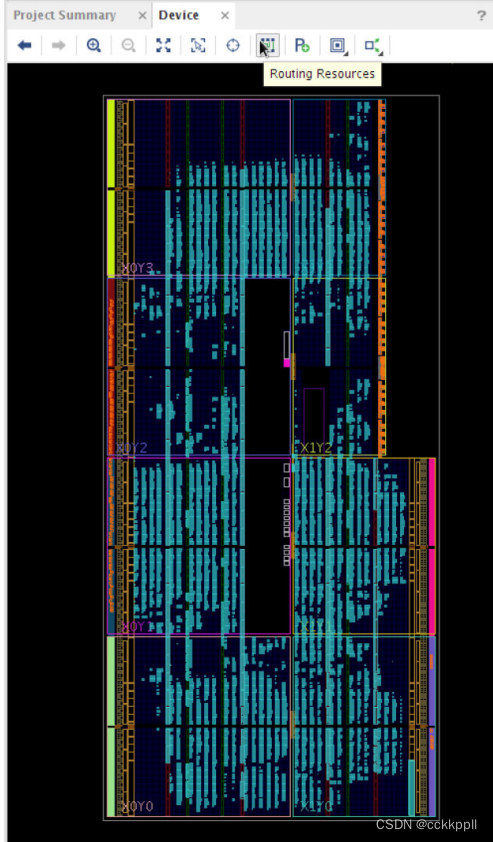
缩小时显示抽象视图。抽象视图
:
• 精简穿过器件的布线。
• 根据穿过特定区域的布线数量显示不同粗细的线条。
类似地
,
布局以块来表示包含已布局的逻辑的每个拼块
(tile)
。拼块中的逻辑越多
,
表示此拼块的块尺寸越大。
在放大情况下
,
会显示实际逻辑单元与布线。
查看选项
“
Device
”窗口可自定义
,
以便通过多种方式来显示器件和设计。大部分选项均可通过“
Device Options
”
(
器件选 项)
滑出菜单来控制。
浏览“
Device
”窗口
使用以下工具浏览“
Device
”
(
器件
)
窗口
:
• “
Zoom Controls
”
(
缩放控件
):
标准“
Zoom In
”
(
放大
)
、“
Zoom Out
”
(
缩小
)
和“
Zoom Full
”
(
缩放至 全屏)
工具。
• “
Auto-fit Selection
”
(
自适应选择
):
自动缩放和平移至器件外部任意视图中的选定对象。“
Autofit Selection
” 对交叉探测特别有用。
• “
World
”视图
:
“
World
”
(
全景
)
视图用于显示器件的当前可见部分在整个器件上的位置。您可移动和缩放 “World
”视图
,
也可以拖曳和缩放黄色框以进行缩放和平移。
• 控制热键
:
在单击和拖曳平移视图时按“
Ctrl
”键。同时使用“
Ctrl
”和鼠标滑轮可在光标位置缩放视图。